如何修改win10系统记事本菜单栏高度?
win10系统全面支持移动设备和,并针对触摸屏电脑作了功能调整,添加平板模式,不过传统的应用程序界面不适用与触屏电脑中,比如记事本菜单栏的高度不适合触控操作,那么要怎么设置菜单栏高度呢?下面小编以记事本为例跟大家分享win10系统调整应用程序菜单栏高度的方法,希望大家会喜欢。
win10系统修改记事本菜单栏高度的方法:
1、在Cortana搜索栏输入regedit后回车,进入注册表编辑器
2、定位到
HKEY_CURRENT_USERControl PanelDesktopWindowMetrics
3、找到字符串值MenuHeight,双击打开后,发现“数值数据”默认为“-285”。这一数值是由以下公式计算得来:
MenuHeight像素值 == -15 x 菜单栏高度值;
因此:-285 == -15 x 19,“19”即为当前默认高度。
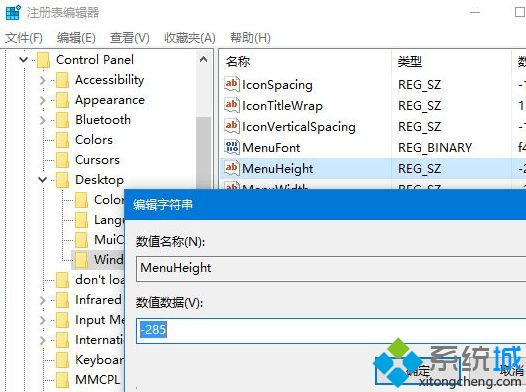
4、由上述公式可知,若想增加菜单栏高度,只要公式中的非常数值大于“19”即可,比如将其设置为“30”,则应该在MenuHeight的数值数据中输入的值为:-15 x 30 == 450。
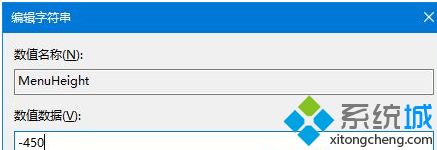
注销当前帐户再登录可查看效果:
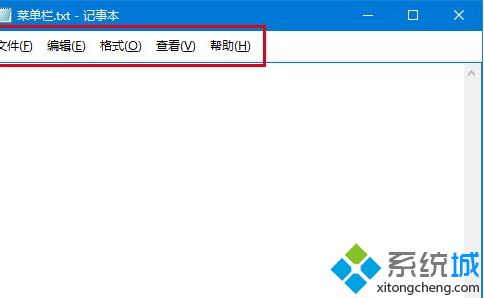
高度为30的菜单栏效果,你可以根据自己的喜好设定数值
如果想恢复默认设置,只要再将数值改回“-285”即可。该方法同样适用于Win8/Win8.1系统。
以上介绍的内容就是关于win10系统设置记事本菜单栏高度的方法教程,不知道大家学会了没有,如果你也遇到了这样的问题的话可以按照小编的方法自己尝试一下,希望可以帮助大家解决问题,谢谢!!!了解更多的教程资讯亲关注我们系统天地网站~~~~~










 苏公网安备32032202000432
苏公网安备32032202000432